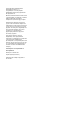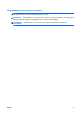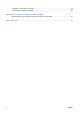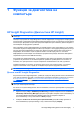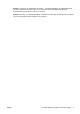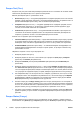Troubleshooting Guide
Раздел Test (Тест)
Разделът Test (Тест) ви позволява да изберете различни части от системата за тестване. Освен
това можете да изберете вида тест и диагностичния режим.
Можете да изберете един от три възможни теста:
●
Quick Test (Бърз тест) — осигурява предварително създадена програма, в която се изпитва
извадка от всеки хардуерен компонент и не изисква никаква намеса
от потребителя както в
режим Unattended (Без присъствие), така и в Interactive (Интерактивен).
●
Complete Test (Цялостен тест) — осигурява предварително създадена програма, в която
всеки хардуерен компонент се тества изцяло. Интерактивният режим предлага и други
тестове, но те изискват намесата на потребителя.
●
Custom Test (Потребителски тест) — осигурява максимална гъвкавост при контрола на
тестването на системата. Потребителският тестов
режим ви позволява да изберете кои
конкретни устройства, тестове и тестови параметри да се използват.
За всеки тип се предлагат два тестови режима:
●
Interactive Mode (Интерактивен режим) — предоставя максимален контрол върху процеса
на тестване. Диагностичният софтуер ще иска по време на тестовете вашата намеса за
въвеждане. Също така можете да решавате дали
тестът е бил успешен, или неуспешен.
●
Unattended Mode (Режим без присъствие) — не изисква въвеждане на информация и не
изисква никакво взаимодействие. Ако бъдат открити грешки, те ще бъдат показани след
приключване на теста.
Направете следните стъпки, за да стартирате тест:
1. Изберете раздела Test (Тест).
2. Изберете раздела за типа тест, който желаете да
стартирате: Quick (Бърз), Complete
(Цялостен) или Custom (Потребителски).
3. Изберете Test Mode (Тестов режим): Interactive (Интерактивен) или Unattended (Без
присъствие).
4. Изберете начина на провеждане на теста — дали да бъде Number of Loops (Брой цикли),
или Total Test Time (Обща продължителност на теста). В случай че изберете да проведете
теста за определен брой цикли, въведете желания брой цикли
. Ако искате диагностичният
тест да продължи определен период от време, въведете продължителността му в минути.
5. Ако извършвате Бърз тест или Цялостен тест, изберете устройството, което ще се тества
от падащия списък. Ако извършвате Потребителски тест, натиснете върху бутона Expand
(Разширяване) и изберете устройствата за тестване или натиснете върху бутона Check
All (
Маркирай всички), за да изберете всички устройства.
6. Натиснете върху бутона Begin Testing (Започни теста) в долния десен ъгъл на екрана, за
да започнете теста. Разделът Status (Статус), който позволява да проследявате напредъка
на теста, се показва автоматично по време на процеса на тестване. Когато тестът приключи,
разделът Status (Статус) показва дали устройството е преминало
теста, или не.
7. Ако бъдат открити грешки, придвижете се към раздела Log (Архив) и натиснете Error Log
(Архив на грешки), за да се покаже по-подробна информация за грешките и препоръки за
действия.
Раздел Status (Статус)
Разделът Status (Статус) показва статуса на избраните тестове. Разделът показва и вида на
изпълнявания тест (Quick (Бърз), Complete (Цялостен) или Custom (Потребителски)). Главната
4 Глава 1 Функции за диагностика на компютъра BGWW